PgAdmin représente un outil de gestion et de développement open source dédié à PostgreSQL, ce système de gestion de bases de données relationnelles open source. C’est un instrument indispensable pour quiconque manipule fréquemment PostgreSQL. Voici un guide pour installer cette application sous Linux.
Procédure d’installation de PgAdmin sur Ubuntu
Pour les utilisateurs d’Ubuntu, PgAdmin est accessible via un dépôt de logiciels Apt. Le processus d’installation débute par l’ouverture d’une fenêtre de terminal. Pour ce faire, vous pouvez utiliser le raccourci clavier Ctrl + Alt + T ou chercher « Terminal » dans le menu des applications.
Une fois le terminal ouvert, la commande apt install est employée pour installer le programme « Curl ». Ce dernier est nécessaire pour la récupération de la clé PgAdmin.
sudo apt install curl
Après avoir installé Curl, il faut l’utiliser pour télécharger la clé publique PgAdmin du dépôt. Cette clé est essentielle pour interagir avec les installations du dépôt.
sudo curl https://www.pgadmin.org/static/packages_pgadmin_org.pub | sudo apt-key add
Maintenant que la clé est intégrée à votre système Ubuntu, vous devez ajouter la ligne du dépôt PgAdmin à vos sources de logiciels. La méthode la plus simple est d’utiliser la commande ci-dessous, qui inscrira automatiquement le dépôt dans un fichier, le rendant facilement utilisable sous Ubuntu.
sudo sh -c 'echo "deb https://ftp.postgresql.org/pub/pgadmin/pgadmin4/apt/$(lsb_release -cs) pgadmin4 main" > /etc/apt/sources.list.d/pgadmin4.list"
Une mise à jour du système est nécessaire pour finaliser la configuration du dépôt.
sudo apt update
Une fois le dépôt configuré sur votre système Ubuntu, l’installation de PgAdmin peut être lancée. Utilisez la commande apt install ci-dessous pour installer le logiciel.
Pour toutes les versions de PgAdmin, exécutez la commande suivante :
sudo apt install pgadmin4
Si vous désirez la version Desktop de l’application sous Ubuntu, installez le paquet « pgadmin4-desktop » avec la commande suivante.
sudo apt install pgadmin4-desktop
Enfin, si seule la version Web de PgAdmin est nécessaire, installez le paquet « pgadmin4-web » en utilisant la commande ci-dessous.
sudo apt install pgadmin4-web
Installation de PgAdmin sur Debian
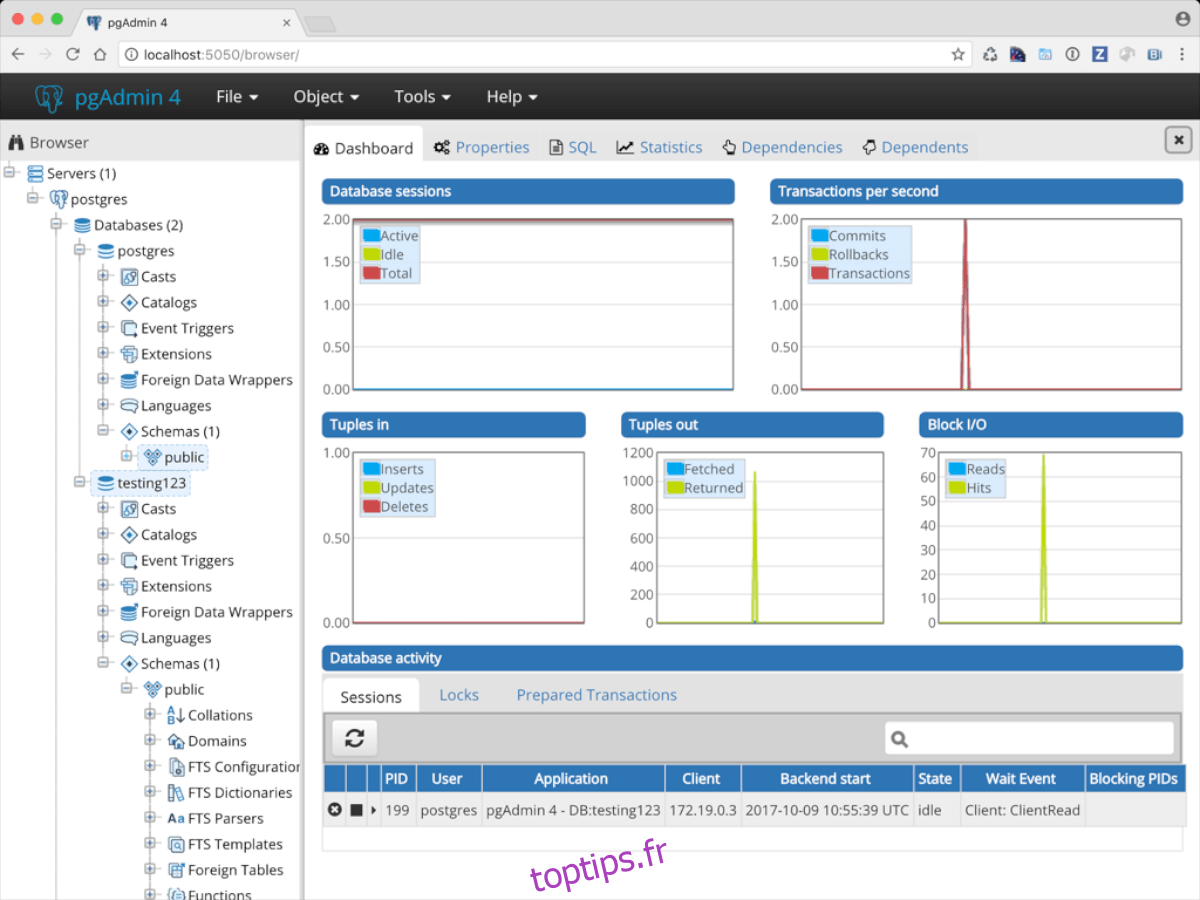
Bien que le logo Ubuntu et le terme « apt » soient mis en avant sur la page de téléchargement du site de PgAdmin, la méthode d’installation est valable pour tout système Linux utilisant Apt comme gestionnaire de paquets, y compris Debian.
Pour installer PgAdmin sur Debian, ouvrez d’abord une fenêtre de terminal, soit par le raccourci Ctrl + Alt + T, soit via le menu des applications.
Dans le terminal, utilisez la commande apt-get install pour installer l’outil Curl. Cet outil est indispensable au téléchargement de la clé du dépôt PgAdmin.
sudo apt-get install curl
Il faut ensuite télécharger la clé du dépôt PgAdmin sur Debian. Cette clé est indispensable pour l’accès au dépôt, ne la négligez pas.
sudo curl https://www.pgadmin.org/static/packages_pgadmin_org.pub | sudo apt-key add
Maintenant, utilisez la commande sudo sh pour inscrire le dépôt PgAdmin dans votre système Debian.
sudo sh -c 'echo "deb https://ftp.postgresql.org/pub/pgadmin/pgadmin4/apt/$(lsb_release -cs) pgadmin4 main" > /etc/apt/sources.list.d/pgadmin4.list'
Exécutez la commande update afin d’actualiser les sources de logiciels de Debian. Pour cela, utilisez apt-get update.
sudo apt-get update
Installation de PgAdmin sous Arch Linux
PgAdmin n’est pas officiellement supporté sur la page de téléchargement du site, mais il est inclus dans les dépôts d’Arch Linux. Les utilisateurs peuvent ainsi l’installer et bénéficier des mises à jour régulières.
Pour commencer, ouvrez une fenêtre de terminal sur Arch Linux. Utilisez ensuite la commande pacman pour installer PgAdmin sur votre système.
sudo pacman -S pgadmin
Installation de PgAdmin sur Fedora
PgAdmin3 est accessible dans les dépôts de logiciels officiels de Fedora Linux. Cependant, cette version est obsolète. Bien qu’elle fonctionne, le site officiel propose PgAdmin4 pour Fedora et d’autres distributions basées sur RPM.
Pour initier l’installation, ajoutez le dépôt officiel à Fedora. Téléchargez le dépôt RPM officiel avec la commande suivante.
sudo rpm -i https://ftp.postgresql.org/pub/pgadmin/pgadmin4/yum/pgadmin4-fedora-repo-2-1.noarch.rpm
Une fois le package installé, vous pouvez installer PgAdmin sur Fedora.
Pour la version bureau, installez le package « pgadmin4-desktop » à l’aide de la commande dnf.
sudo dnf install pgadmin4-desktop
Pour la version Web de PgAdmin, installez le paquet « pgadmin4-web ».
Installation de PgAdmin sur OpenSUSE
La dernière version de PgAdmin (version 4) est disponible pour l’installation dans les dépôts d’OpenSUSE. Pour l’installer, entrez simplement la commande d’installation zypper ci-dessous.
sudo zypper install pgadmin4
L’installation du paquet ci-dessus configure les versions Web et bureau sur OpenSUSE Linux.